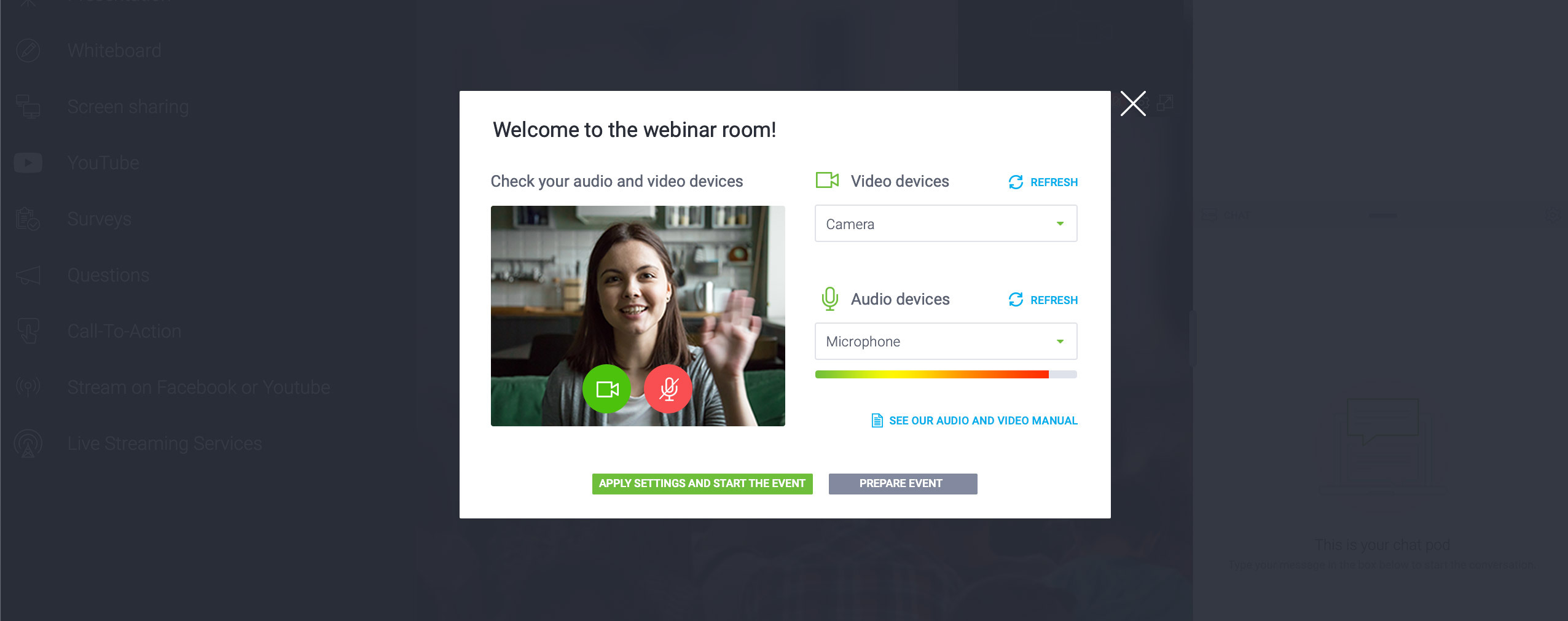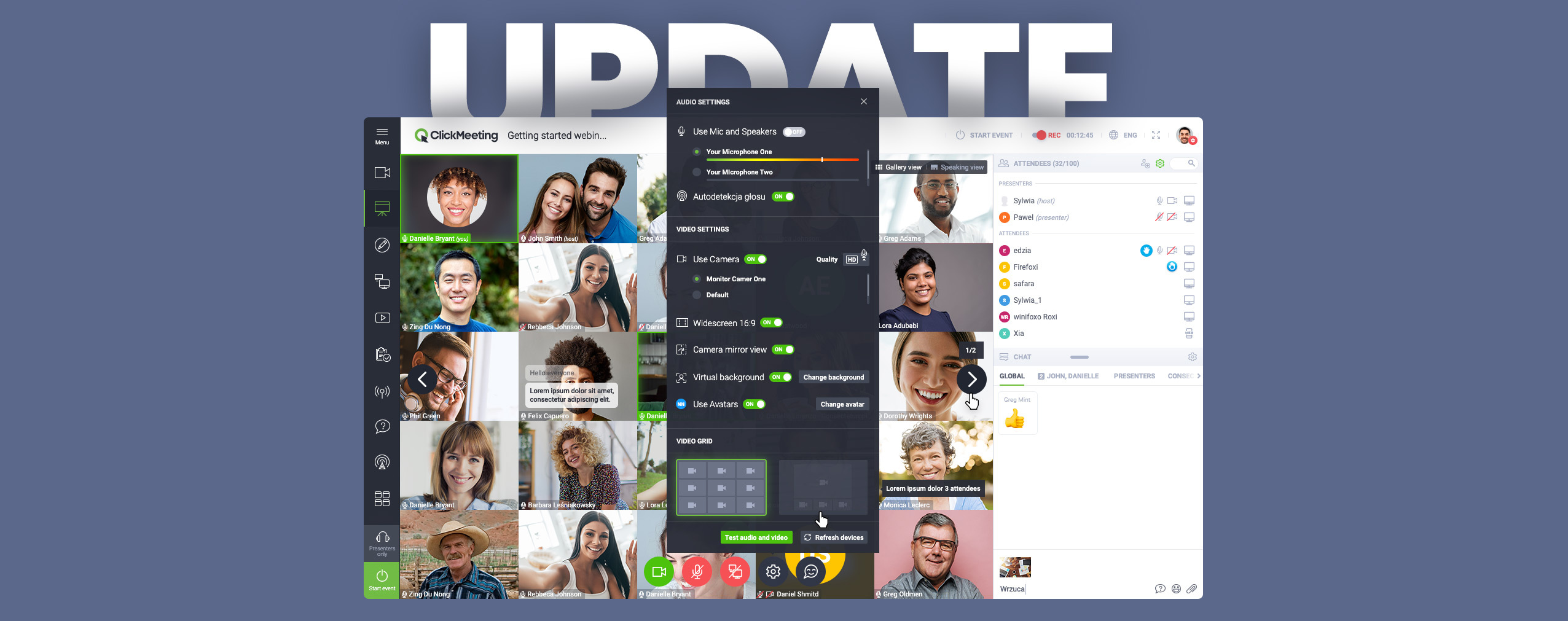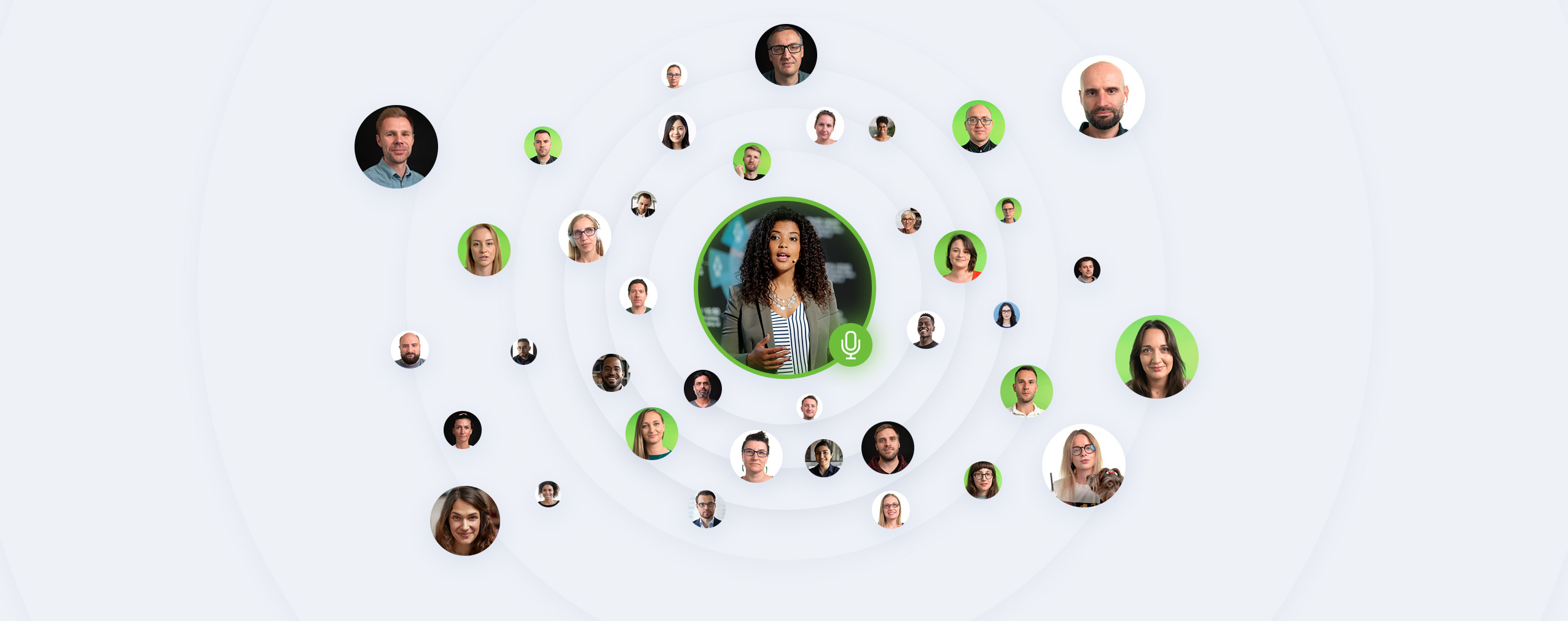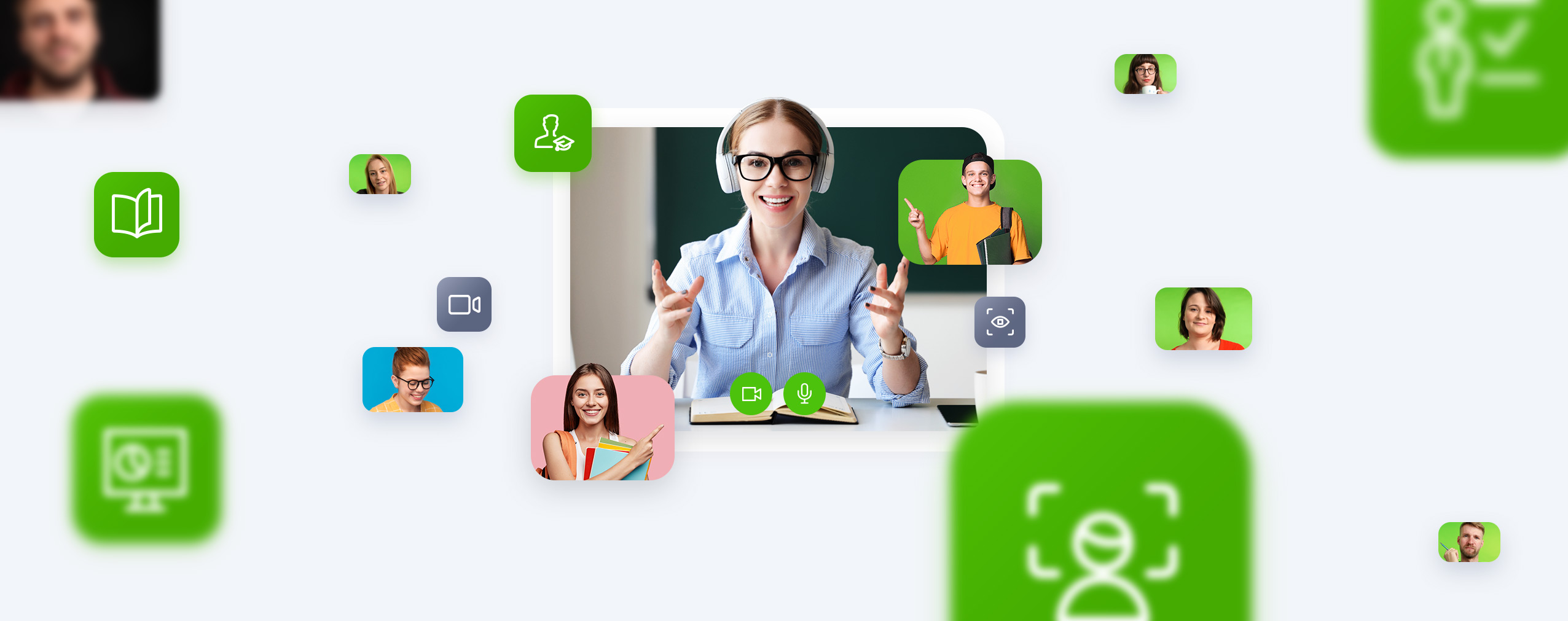Tes clients n’ont pas le temps de tergiverser. S’ils veulent quelque chose, ils doivent l’avoir tout de suite. S’ils cherchent quelque chose, tu dois leur montrer sans tourner autour du pot. S’ils sont prêts à passer à l’action, tu ne peux pas rater ce moment. C’est là qu’entre en scène la fonction Call-To-Action (CTA) de ClickMeeting : une arme discrète mais puissante dans les mains de tout créateur, formateur ou entrepreneur qui organise des webinaires.
Imagine le scénario suivant : tu animes un webinaire intéressant et engageant. Tu vois que les participants sont actifs, posent des questions, réagissent, prennent des notes. C’est à ce moment précis que tu peux leur proposer quelque chose de plus. Il suffit d’un clic pour les rediriger là où tu veux : vers la boutique où se trouvent tes produits, vers la page d’inscription à un événement payant ou vers le formulaire d’inscription à une newsletter ou à une consultation. C’est simple, pratique et ça arrive au bon moment. Ça te dit ? Ce n’est que le début.
Dans cet article, je vais te montrer comment fonctionne le nouveau CTA dans ClickMeeting et l’impact énorme qu’il peut avoir sur tes ventes. On va passer en revue tout le processus de création, présenter des exemples pratiques d’utilisation et te révéler pourquoi cette fonctionnalité est particulièrement utile lors de webinaires gratuits visant à promouvoir des formations payantes. C’est parti !
Table of Contents
C’est quoi un CTA et pourquoi l’utiliser ?
Un CTA, ou Call-To-Action, c’est juste un appel à l’action, dans ce cas sous la forme d’un message personnalisé avec un bouton que tu peux afficher aux participants pendant le webinaire.
Mais il ne s’agit pas seulement d’un bouton esthétique avec l’inscription « Acheter maintenant » ou « S’inscrire ». C’est un outil qui, s’il est bien utilisé, peut considérablement augmenter la conversion, booster les ventes et retenir l’attention des participants au moment le plus important de la réunion.
Dans ClickMeeting, le CTA peut être un banner en haut de l’écran ou une fenêtre pop-up dans le chat. Les deux versions te permettent d’ajouter un titre, du contenu, des graphiques et, surtout, un lien qui redirige les participants exactement là où tu veux : vers une page de vente, une page d’accueil, un formulaire d’inscription, une boutique en ligne, une plateforme de paiement ou tout autre contenu promotionnel.
Pourquoi est-ce si important ? Parce que dans un webinaire, comme dans la vie, c’est le moment qui compte. Les gens sont le plus impliqués quand ils écoutent votre discours, quand ils ressentent de l’émotion, de la curiosité ou un besoin. C’est à ce moment-là que vous pouvez les « attraper » avec un CTA approprié. Sans quitter la salle de webinaire, sans clics inutiles et sans risque qu’ils oublient où ils devaient aller.
Le CTA est ton outil pour agir ici et maintenant : direct, efficace et parfaitement adapté au rythme de ta présentation.
Nouveau ! Les CTA sont aussi disponibles dans le panneau de ton compte
Désormais, la bibliothèque de boutons d’appel à l’action et le créateur permettant de créer de nouveaux boutons ne sont plus seulement accessibles depuis la salle de l’événement. Tu les trouveras aussi dans le panneau de ton compte. Les boutons créés et enregistrés seront disponibles lors de tous tes événements.
Comment créer un CTA étape par étape ?
Créer un CTA dans ClickMeeting, c’est super intuitif : pas besoin de connaissances techniques ni d’expérience en graphisme. Tout se passe dans un créateur spécial, accessible directement depuis la salle de l’événement. En quelques clics, tu crées un bouton qui transformera ton webinaire en outil de vente efficace.
Étape 1 : lance la fonction CTA
Connecte-toi à la salle de webinaire, va dans le menu à gauche et clique sur « Call-To-Action ». C’est là que tu lances le créateur qui te guidera pas à pas tout au long du processus de configuration.
Étape 2 : Choisis le type de CTA
Tu as le choix entre deux formats : une bannière qui s’affiche en haut de l’écran et une fenêtre de chat qui apparaît dans la fenêtre de chat. La création des deux se fait exactement de la même manière. Comme tu peux le voir, dans cette fenêtre, tu peux activer l’un des boutons créés précédemment ou en créer un tout nouveau. Pour ce faire, utilise l’option « Créer un nouveau CTA ».
Étape 3 : Nomme et personnalise ton bouton
Donne un nom à ton CTA. Ça te sera utile plus tard si tu veux le réutiliser. Ensuite, remplis le titre (le texte qui s’affichera au-dessus du bouton) et le contenu du bouton. C’est l’endroit idéal pour un appel à l’action dynamique, par exemple « Inscris-toi maintenant », « Profite de la réduction » ou « Rejoins le cours ! ».
Note que la longueur maximale du titre est de 75 caractères et celle du bouton de 50 caractères.
Dans la fenêtre d’aperçu, tu peux voir à tout moment à quoi ressemble ton bouton CTA. Note que tu peux voir un compteur sur la droite.
Étape 4 : ajoute le lien vers lequel les participants seront redirigés
Indique le lien vers lequel le participant sera redirigé après avoir cliqué. Il peut s’agir :
- de la page d’inscription à un webinaire payant,
- d’une page d’accueil avec une offre spéciale,
- d’une boutique proposant ton produit numérique ou physique,
- d’un formulaire de contact.
Étape 5 : Augmente l’efficacité de ton CTA grâce au compteur de clics et aux clics automatiques
Si tu veux booster encore plus l’efficacité de ton CTA, utilise les fonctionnalités qui lui donneront plus de dynamisme et… feront monter légèrement la température dans la salle de l’événement.
Le contrôle du nombre de clics te permet de définir le nombre maximum de clics sur le bouton CTA. Tu peux :
- définir un compteur ascendant (par exemple de 0 à 10),
- ou décroissant (par exemple « plus que 5 places ! »).
C’est un moyen génial de créer un sentiment de disponibilité limitée : les participants auront l’impression que l’offre est limitée, ce qui peut vraiment influencer leur décision d’achat.
Les clics automatiques sont une option qui te permet de montrer qu’il « se passe quelque chose ». Le système va automatiquement générer le nombre de clics indiqué (par exemple 5), qui apparaîtront sur le compteur dans les 10 minutes suivant l’affichage du CTA. Ainsi, même au début de l’événement, avant que les participants aient le temps de réagir, le compteur ne sera pas vide, ce qui est un puissant déclencheur psychologique qui renforce la confiance et crée un effet de preuve de validité.
Ces deux outils agissent comme un « turbo » subtil pour ton CTA : ils créent une atmosphère d’intérêt et augmentent les chances que les participants non seulement cliquent, mais aussi finalisent leur achat.
Étape 6 : Adapte l’apparence de ton CTA à ta marque
L’esthétique a aussi son importance, c’est pourquoi ClickMeeting te permet de personnaliser entièrement l’apparence de ton CTA. Dans cette section, tu peux décider de l’apparence de la bannière et des couleurs dominantes afin qu’elle s’intègre harmonieusement à l’identité visuelle de ta marque.
- Choisis les couleurs de fond, du texte et du bouton : tu peux opter pour un ensemble contrasté (par exemple, un fond vert et un bouton blanc) qui fera ressortir le CTA sur le fond du webinaire, ou créer un thème subtil et élégant en accord avec ton image de marque.
- Ajoute une image : c’est une excellente occasion de mieux présenter ton produit ou service. Tu peux télécharger une miniature du livre, une photo du formateur, un graphique avec une offre limitée ou le logo de ton entreprise.
- Lien vers l’image : un bonus supplémentaire ! Si le participant clique non seulement sur le bouton, mais aussi sur le graphique, il sera également redirigé vers la page indiquée.
Étape 7 : Publie ton CTA ou enregistre-le comme modèle pour plus tard
Félicitations, ton bouton CTA est prêt ! Tu peux maintenant décider de la suite :
- Si tu veux afficher immédiatement le CTA pendant le webinaire, clique simplement sur « Publier » : la bannière ou la fenêtre contextuelle apparaîtra sous la forme que tu as choisie dans la salle de l’événement.
- Tu peux aussi enregistrer le CTA comme modèle sans l’afficher tout de suite. Il sera alors ajouté à ta bibliothèque de CTA personnelle, où tu pourras le retrouver plus tard dans l’onglet « Mes CTA ». C’est une super solution si tu prépares tes boutons à l’avance ou si tu utilises les mêmes formats pour plusieurs événements.
Le modèle enregistré conservera tous tes paramètres, des graphiques aux couleurs en passant par les compteurs, et te permettra d’activer instantanément le CTA dans tes prochaines diffusions. Résultat ? Tu gagnes du temps et tu as la garantie que tes messages seront cohérents et soignés.
Mit der CTA-Bibliothek kannst du fertige Button-Pakete für verschiedene Anlässe erstellen: Anmeldungen für Events, E-Books, Kontaktformulare, Werbeaktionen. Alles ist einsatzbereit – genau dann, wenn du es brauchst.
CTA als Brücke zwischen kostenlosen und kostenpflichtigen Inhalten – das Herzstück deiner Geldmaschine
Wenn du kostenpflichtige Webinare erstellst (was wir dir wärmstens empfehlen!), kannst du eine Geldmaschine aufbauen. Eine kostenlose Veranstaltung ist dabei ein wichtiger Teil des Verkaufstrichters – sie zieht Aufmerksamkeit auf sich, baut Reichweite und Vertrauen auf. Sie hilft dir, Leads zu generieren, kann aber auch zu direkten Verkäufen führen. In diesem Fall ist die CTA ein Mechanismus, der Traffic in konkrete Geschäftsergebnisse umwandelt: Anmeldungen, Verkäufe, Leads. Damit kannst du die Teilnehmer durch einen logischen, durchdachten Prozess führen: von „Ich gebe dir einen kostenlosen Mehrwert” bis zu „Schau dir an, was ich dir noch bieten kann – jetzt in der Premium-Version”. Und das genau dann, wenn sie am offensten für deine Botschaft sind.
Du musst die Plattform nicht verlassen, dich mit zusätzlichen Tools herumschlagen oder zwischen Fenstern hin- und herwechseln. Mit nur wenigen Klicks im CTA-Generator sehen die Teilnehmer zum richtigen Zeitpunkt im Webinar einen Button, der sie direkt zur Registrierungsseite für ein kostenpflichtiges Training, den Kauf einer Beratung oder den Zugang zu einem Online-Kurs führt. Das ist wie das automatische Schalten in einer gut geölten Maschine – natürlich, flüssig und ohne Energieverlust.
Außerdem kannst du mehrere CTAs vorbereiten und strategisch einsetzen: einen für die erste Lead-Generierung, einen für den Upsell und einen als Teil eines limitierten Angebots mit Klickzähler. So verdient deine Maschine nicht nur einmalig, sondern wird zu einem skalierbaren System, das bei jeder weiteren Veranstaltung funktioniert.
Wenn du also dein Know-how ohne aufdringlichen Verkauf monetarisieren möchtest, ist CTA dein elegantestes und zugleich effektivstes Werkzeug. In dieser Maschine ist es genau das, was den Hebel zwischen Wert und Kaufentscheidung umlegt.
Probier die überarbeiteten CTAs aus. Völlig kostenlos!
Mit der CTA-Funktion von ClickMeeting bekommst du ein Tool, das nicht nur das Engagement deiner Teilnehmer erhöht, sondern ihr Interesse auch effektiv in konkrete Aktionen umsetzt – Anmeldungen, Käufe oder Buchungen für kostenpflichtige Events. Es ist eine einfache, aber leistungsstarke Funktion, mit der du konsistente, automatisierte Verkaufsprozesse erstellen kannst, die vollständig in deine Webinare integriert sind. Ab jetzt kannst du Teilnehmer ganz einfach von kostenlosen Inhalten zu kostenpflichtigen Angeboten weiterleiten, ohne die Veranstaltung zu unterbrechen.
Warte nicht länger – probier die neuen CTAs jetzt aus! Nutze die Testphase von ClickMeeting, um zu sehen, wie diese Funktion die Effizienz deiner Webinare steigern und dir dabei helfen kann, eine profitable Online-Einkommensquelle aufzubauen. Das ist die perfekte Gelegenheit, das Potenzial dieser Funktion voll auszuschöpfen und ansprechendere, gewinnbringendere Events zu organisieren. Leg gleich los und sieh selbst, wie einfach es sein kann, deine Gewinne zu steigern!